iPhone修理ブログ
倉敷市玉島からご来店。iPhone6の液晶割れ修理*I.C.C倉敷店
2018/11/01
こんにちは(●^o^●)
I.C.C倉敷店のスタッフYです☆
本日の修理をご紹介です!!
*倉敷市玉島からご来店。iPhone6の液晶割れ修理*
画面下側のタッチが効かず、右側に縦線が入ってる状態でした(:_;)
買い替えを予定していて、バックアップを取る前に落としてしまったそうです・・・
すぐにフロントパネル交換をさせて頂き、強化ガラスも貼らせて頂きました♪
ありがとうございました(^^)/~~~
普段からバックアップの作成をオススメするのは、こういう予期せぬ事態の時、データを引き出したくても出来ないからです・・・
タッチが全く出来ない状態や、症状が酷くて修理出来ない端末もやっぱりあります(:_;)
バックアップを取る事は、そんな難しい作業ではないです!!
簡単にデータを保管出来るので、少し手の空いた時にバックアップを取るようにしましょう!!
ちなみに、バックアップ後ちゃんとデータが移せてるかの確認も忘れないように(T_T)
たまに、バックアップを取ったつもりでも、取れてなかったケースをちょくちょく聞きます・・・
確認方法も簡単です(^^)
Windowsの場合
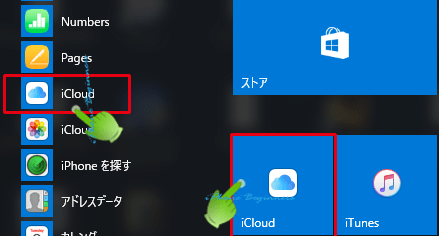
↓
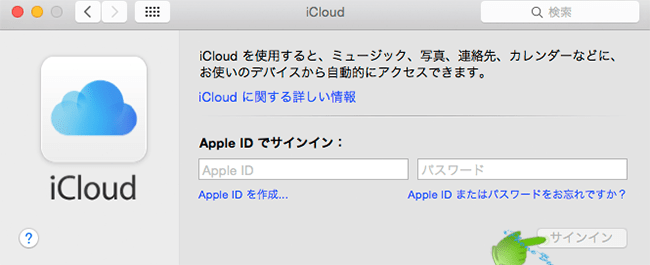
iCloudを起動してサインインします。
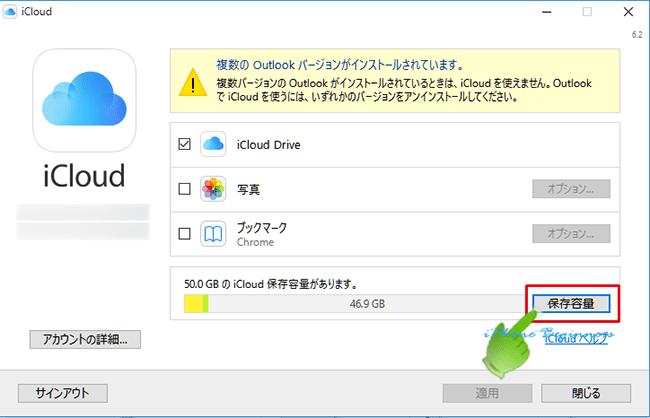
保存容量をクリックして詳細画面を開きます。バックアップファイルの有無と最新保存日時は、保存容量画面で確認できます。
Macの場合でも、同じくサインインします。
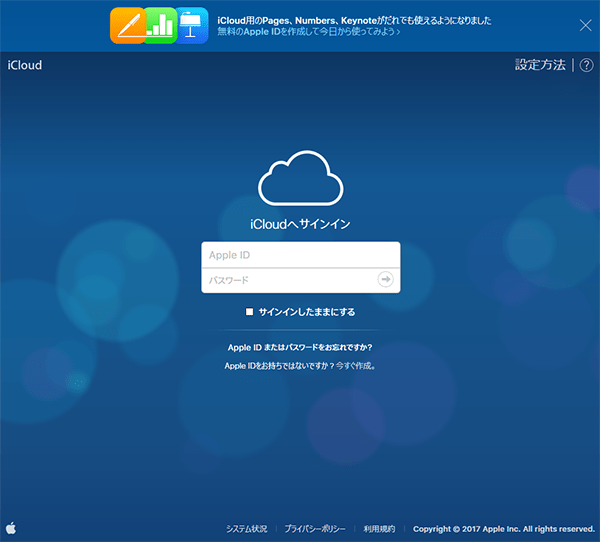
設定アプリを開きます
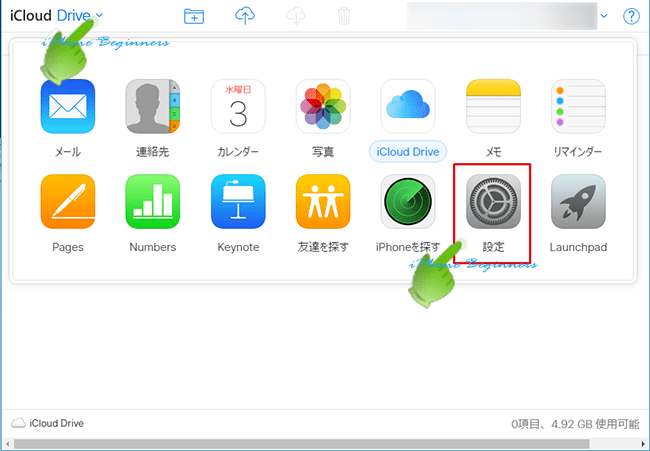
デバイスの詳細を開きます。
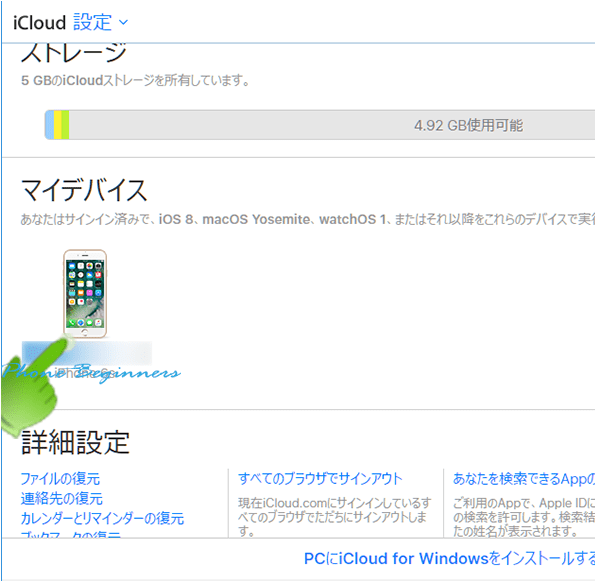
iCloudのバックアップファイルがある場合は、マイデバイスの詳細画面の真ん中に最新のバックアップファイルの保存日時が表示されています。
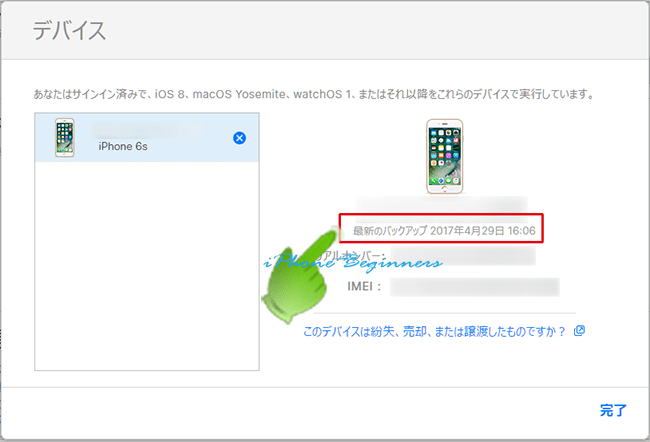
パソコン上に過去のバックアップ履歴があれば、最後に作成した日付に近い状態のiPhoneに戻す事が可能になってきます。
最悪アップルサポートに聞いて確認もできます。
あとは、使ってる端末のストレージがいっぱいになってないかの確認も大事になってきます。
もし、バックアップを行う時にストレージがいっぱいだと途中で止まってしまって、システムエラーを引き起こす事があります(/_;)

容量の確認した時に「その他」の項目。
なんだこれ・・・?ってなりますよね(笑)
これは、iOSやアプリが作業するのに使用したファイルです。一時的なものなので自動で削除されますが、使い続けていると残ってしまう場合があるので標準の3〜4GBで留めると余裕が保てます^ ^
現在は一般からストレージを選ぶと確認できるようになったので、便利です♪
PCとiPhoneを繋いでiTunesで容量を確認した後不要なデータを削除というのが一般的になりますが( ◠‿◠ )
あとは、写真、動画データなど必要ないデータを削除したり。
Yもよくありますが、使ってないアプリが意外といくつかあったりします(笑)
それがゲームだったりするので・・・容量が大きい上に使ってないってなると、削除した方がいいですよね( ´Д`)
完全に削除しないと意味がないので注意が必要です( ; ; )

こんな感じで、削除したいアプリを選んで「Appを削除」をタップ
ちなみに「Appを取り除く」でも空き容量は確保出来ますが、削除するよりはう〜〜んって所です(_ _)
一般のストレージから一つ一つアプリの容量が確認できるのでチェックして見てくださいね!
SafariのWebサイトのデータや履歴データを手動で削除できるので、そこも容量を増やさない対策として参考にしてみて下さい
♪